树莓派之搭建个人博客网站
树莓派之搭建个人博客网站
- 前言
- 一、树莓派配置
-
- 1.1 window下软件安装
- 1.2 设置静态IP(可不设)
- 二、安装NTP进行自动对时
-
- 2.1 换源
- 2.2 NTP用法
- 三、相关软件安装
-
- 3.1 安装Nginx:
- 3.2 安装SQLite3
- 3.3 安装PHP(PHP7)
- 3.4 配置Nginx
- 3.5 配置PHP
- 四、typecho(轻量级博客软件)
-
- 4.1 配置Typecho
- 五、总结
注:本文系湛江市第十七中学星火创客团队及岭南师范学院物联网俱乐部原创部分参赛项目,转载请保留声明。
前言
今天带大家学习一下这个个人博客搭建,是个非常轻便的博客网站搭建,可用于自己做笔记和日常一些重要事情记载,希望对大家都有用。
一、树莓派配置
1.1 window下软件安装
在PC电脑上安装MobaXterm或者putty,又或者使用SecureCRT等软件都可以,本人在此使用的是MobaXterm控制树莓派,因为这个软件在上传文件和下载文件比较方便,直接拖拉即可。
下载链接:https://mobaxterm.mobatek.net/
1.2 设置静态IP(可不设)
①打开/etc/network/interfaces
②根据里面的注释发现设置静态ip需要修改的文件是/etc/dhcpcd.conf
③根据dhcpcd.conf里面的注释设置静态ip,网关,DNS
a)输入以下指令安装vim,并打开DHCP的静态文件
sudo apt-get install vim
sudo vim /etc/dhcpcd.conf
b)在dhcp.conf末尾添加以下文件
#在文件末位加入以下相关配置信息
interface eth0
static ip_address=192.168.137.233/24 #修改成自己需要的IP
static routers=192.168.137.1 #同上只需修改倒数第二位保持和上面相同
static domain_name_servers=114.114.114.114 8.8.8.8 #114开头为百度DNS、8开头为谷歌DNS
c)重启树莓派,更新配置
sudo reboot
二、安装NTP进行自动对时
连接上以后,为了方便查看时间,最好更改下系统时区,这时候我们需要安装NTP,主要就是自动对时的,不用每次手动设置。
温馨提示:遇到软件下载搜不到软件包一般都是因为源里面没有,可以看看我的树莓派换源的博客,一般使用阿里源、华中科技源等等。
2.1 换源
①打开配置文件
sudo vim /etc/apt/sources.list
②保留原来的源,添加以下源
deb http://mirrors.aliyun.com/raspbian/raspbian/ wheezy main non-free contrib
deb-src http://mirrors.aliyun.com/raspbian/raspbian/ wheezy main non-free contrib
deb http://mirrors.tuna.tsinghua.edu.cn/raspbian/raspbian/ stretch main contrib non-free rpi
deb-src http://mirrors.tuna.tsinghua.edu.cn/raspbian/raspbian/ stretch main contrib non-free rpi
③替换后,更新源
sudo apt-get update
④更换后,更新软件包
sudo apt-get upgrade
2.2 NTP用法
①安装NTP
sudo apt-get install ntpdate
②启用NTP
sudo timedatectl set-ntp true
③修改本地时区:
sudo dpkg-reconfigure tzdata
④在这一步,选择“Asia->Shanghai”
⑤查看时间是否正确
date
⑥重启树莓派,更新配置
sudo reboot
三、相关软件安装
考虑到树莓派性能不足问题,如果使用的MySQL或者其他数据库,那基本上每天都会宕机,综合考虑还是适合的Nginx +的SQLite3的配置较为合适,当然PHP是必不可少的。
3.1 安装Nginx:
sudo apt-get install nginx
3.2 安装SQLite3
sudo apt-get install sqlite3
3.3 安装PHP(PHP7)
sudo apt-get install nginx php7.0-fpm php7.0-cli php7.0-curl php7.0-gd php7.0-mcrypt php7.0-cgi php7.0-sqlite php7.0-xml
3.4 配置Nginx
①打开配置文件
sudo vim /etc/nginx/nginx.conf
②打开以后找到下面的位置并修改:

③继续修改,将红框内的内容解开注释

3.5 配置PHP
①配置php
sudo vim /etc/php/7.0/fpm/php.ini
②打开以后找到下面的代码,并修改和保存

③配置PHP-FPM
sudo nano /etc/php/7.0/fpm/php-fpm.conf
④修改配置文件与保持

⑤配置网站的相关配置,先备份一份比较安全
sudo cp /etc/nginx/sites-available/default /etc/nginx/sites-available/default.bak
⑥修改配置文件
sudo nano /etc/nginx/sites-available/default
⑦修改内容为:
location / {
# First attempt to serve request as file, then
# as directory, then fall back to displaying a 404.
try_files $uri $uri/ =404;
}
替换为:
location / {
index index.html index.htm index.php default.html default.htm default.php;
if (-f $request_filename/index.html){
rewrite (.*) $1/index.html break;
}
if (-f $request_filename/index.php){
rewrite (.*) $1/index.php;
}
if (!-f $request_filename){
rewrite (.*) /index.php;
}
}
location ~\.php(\/.*)*$ {
fastcgi_pass unix:/run/php/php7.0-fpm.sock;
#fastcgi_pass 127.0.0.1:9000;
fastcgi_param SCRIPT_FILENAME $document_root$fastcgi_script_name;
include fastcgi_params;
}
⑧修改完成以后,测试下PHP已经是否能正常请立即获取iTunes
sudo nano /var/www/html/index.php
⑨输入内容如下:
<?php
phpinfo();
?>
⑩重启nginx和PHP7-FPM
sudo /etc/init.d/nginx restart
sudo /etc/init.d/php7.0-fpm restart
在电脑浏览器中输入树莓派IP地址查看是否成功:
出现如下界面为成功:

四、typecho(轻量级博客软件)
上面的配置结束以后,基本上是一个已经能正常运行的环境了,但为了能顺利安装,还需要给文件夹目录授权,指令如下:
#其实var www html这三个文件都最好赋予可编辑权限(755)
sudo chmod 755 /var/www/html -R
cd /var/www/html
sudo wget http://typecho.org/downloads/1.1-17.10.30-release.tar.gz
tar zxvf 1.1-17.10.30-release.tar.gz
mv build/* /var/www/html
4.1 配置Typecho
①访问自己树莓派IP地址,出现Typecho界面图

②初始化配置(设置登录密码和编辑自己的邮箱)

③很有可能出现以下错误情况
a)可以手动新建一个数据库文件,使用以下代码
sudo sqlite3 blog.db
create table test(test text);
b)赋予这个数据库可编辑权限,尽量用(777)
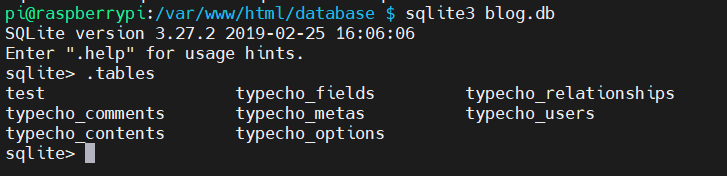
c)打开浏览器输入树莓派ip地址,然后设置数据库文件路径为刚创建的这个数据库路径,然后输入用户密码和常用邮箱。确认即可

五、总结
大家可以都可以做一个本地的博客网站,如果想用外网,在学校内部的话,可以使用内网穿透噢!
